苹果手机屏幕投影怎么连接电视
更新时间:2024-07-27 15:57:37作者:xiaoliu
苹果手机屏幕投影连接电视是许多用户期待已久的功能之一,通过这种方式可以将手机屏幕上的内容直接投射到电视屏幕上,实现更加清晰和舒适的观看体验,苹果手机如何实现屏幕镜像到电视呢?通过使用苹果官方提供的AirPlay功能,用户可以轻松实现手机屏幕投影到电视的操作,只需确保手机和电视连接在同一Wi-Fi网络下,就能快速投射手机屏幕上的影像到电视上,享受更加震撼的视听盛宴。
步骤如下:
1.打开苹果手机进入系统后,点击手机的设置图标进入。

2.进入手机设置列表后,我们点击无线局域网的选项。
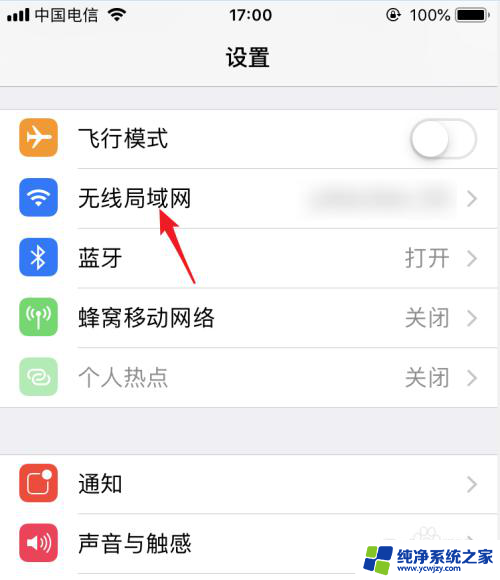
3.点击后在WiFi列表下方,点击与电视连接的WiFi进行连接。使电视和手机处在同一WiFi环境下。
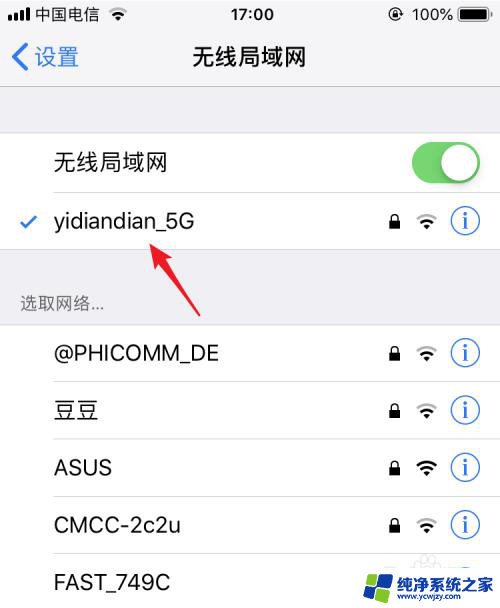
4.打开电视进入后,在电视内找到自带的投屏应用。
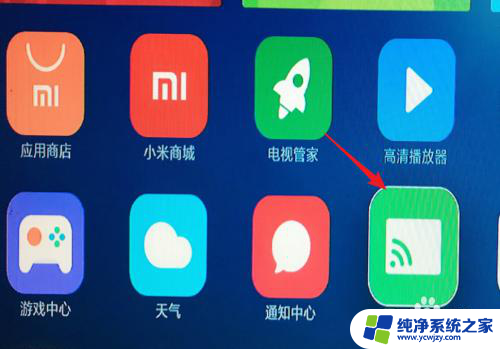
5.点击进入投屏后,我们选择iPhone投屏的选项。
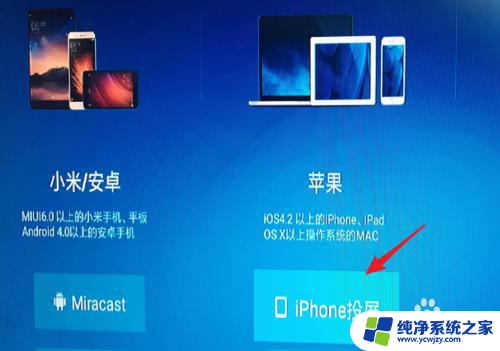
6.在手机端从底部上滑,调出控制中心,点击无线投屏的选项。
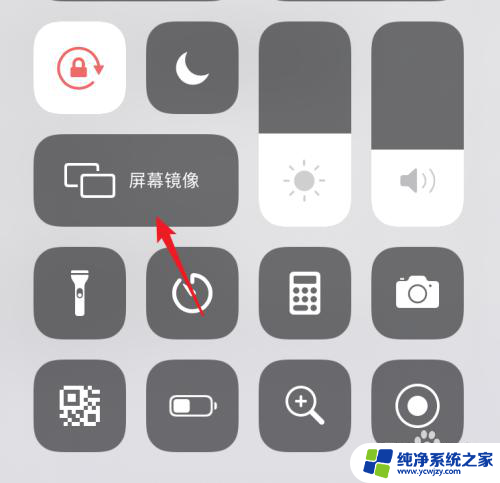
7.点击后在屏幕镜像界面 ,我们选择电视设备进行连接。
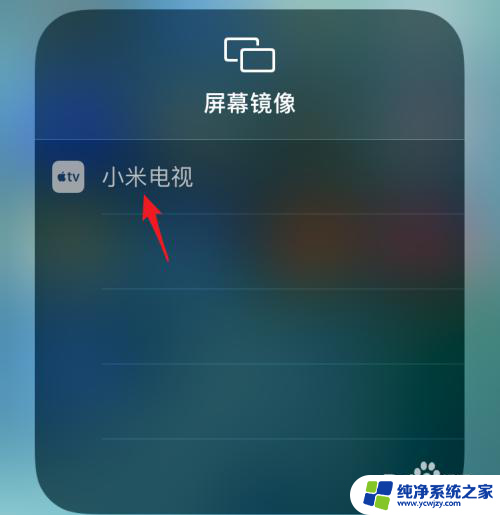
8.点击后,即可连接到电视,这时就可以将屏幕投屏到电视上。
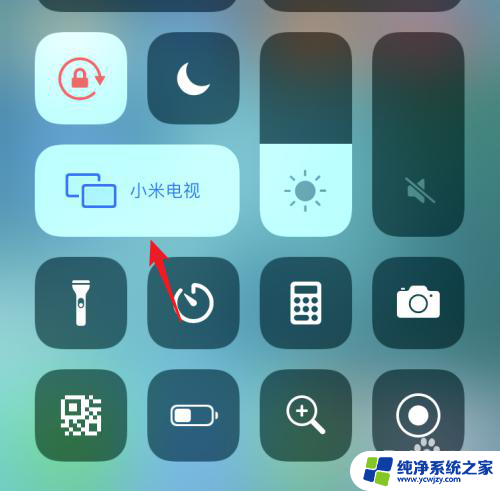
以上就是连接苹果手机到电视屏幕的全部步骤,请有需要的用户按照这些步骤进行操作,希望对大家有所帮助。
- 上一篇: 笔记本合上后外接显示器黑屏
- 下一篇: 抖音怎么取消上线打招呼
苹果手机屏幕投影怎么连接电视相关教程
- 电视如何投屏连接苹果手机 苹果手机屏幕镜像投屏到电视教程
- 苹果手机和电视投屏怎么投 苹果手机投屏到电视的步骤
- 苹果手机怎么在三星电视上投屏 三星电视投屏和苹果手机的连接步骤
- 红米投屏怎么连接电视机 小米手机如何投影到电视
- 苹果8p投屏怎么连接电视机 苹果8手机怎么投屏到智能电视
- 苹果与电视投屏怎么弄 苹果手机如何投屏到电视
- 苹果手机连接电视怎么投屏 iPhone手机投屏到电视上的三种可行操作方案
- 苹果手机抖音投屏到电视怎么投屏 苹果手机如何将抖音投屏到电视上
- 华为p30手机怎么投屏到电视机 华为手机如何连接电视投屏
- 苹果11手机可以投屏吗 苹果11怎么使用AirPlay投屏到电视
- 如何删除桌面上的小艺建议
- 为什么连接不上airpods
- 小米平板怎么连接电容笔
- 如何看电脑是百兆网卡还是千兆网卡
- 省电模式关闭
- 电脑右下角字体图标不见了
电脑教程推荐
win10系统推荐